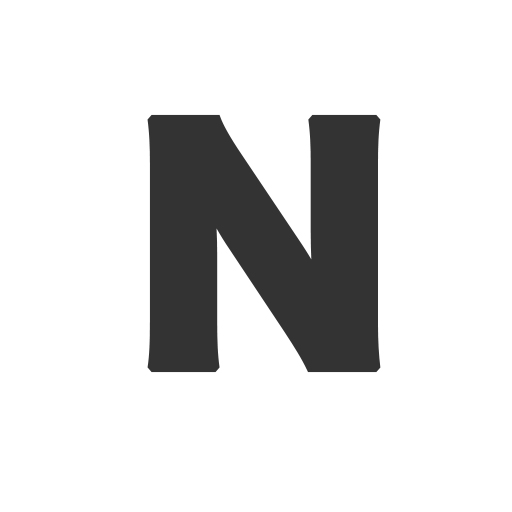第1回:生成AIを試すならコレ!Adobe FireflyでオリジナルLINEスタンプを作ろう
■はじめに:生成AI、気になってるけど…?
最近よく聞く「生成AI」。画像生成AIだけでもMidjourneyやStable Diffusion、DALL・Eなどさまざまなツールがありますが、
どれを試せばいいのか分からない!
実際にどう使うの?
商用利用って大丈夫?
そんな疑問から、なかなか一歩が踏み出せない人も多いのではないでしょうか。
私自身がそうでした。
「生成AIってすごそう。でも座学だけじゃ身につかない…!」
そんなときに思いついたのが、実践の場としてLINEスタンプを作ってみることでした。
■LINEスタンプ作家「カルボナーラ佐藤」デビュー
AIでイチからキャラを作って、LINEスタンプにして売る。
そう聞くと難しそうに思えるかもしれませんが、実際にやってみると意外と簡単。
そして何より、楽しい!
私が作ったスタンプ達はこちら👇
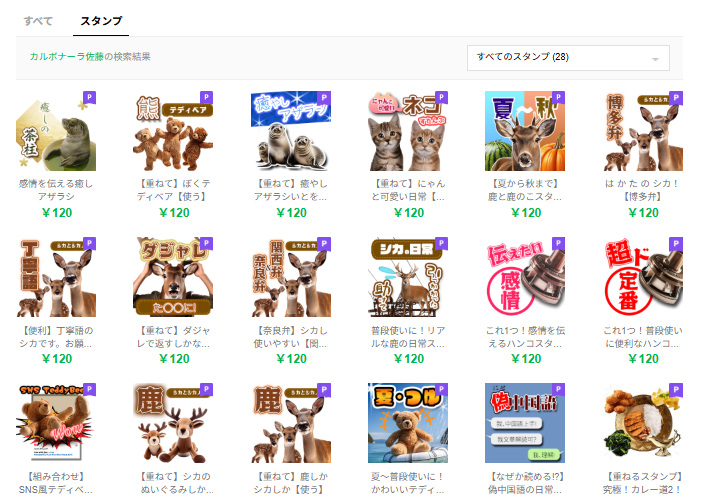
「え、なにその名前…」と思った方もいるかもしれません。
名前はインパクト重視で「パパイヤ鈴木」的なものにしようと考え、たまたま目の前にあったお昼の「カルボナーラパスタ」からとって付けました。
このスタンプ達はすべてAIで生成した画像が元になっています。
キャラデザインから表情まで、手描き一切ナシ。
それでも、スタンプとしてしっかり販売できるレベルのものができたのです。
■Adobe Fireflyを選んだ理由:安心と直感操作
画像生成AIはたくさんありますが、なぜAdobe Fireflyを選んだのか?
最大の理由はこれです。
著作権OKの画像しか出力されないから。
FireflyはAdobeが提供する画像生成AIで、Adobe Stockなど、著作権的にクリーンな素材のみを学習データに使用しています。
つまり、生成された画像を商用利用してもOK。スタンプ販売のような場面でも安心なんです。
さらに、Fireflyの操作はとても簡単。
他のツールのように細かい設定を覚える必要もなく、日本語で指示ができるのも大きなポイントです。
■Fireflyでキャラクターを作ってみよう!
1. Adobeアカウントを作成
無料のAdobeアカウントでFireflyは利用可能。
公式サイトからログインすれば、すぐ使えます。
2. Fireflyのトップ画面へ
プロンプト入力欄が表示されるので、ここに「こんなキャラが欲しい!」という指示を入れていきます。

3. プロンプトの例
例えば…

かわいい猫のキャラクター、手を振っている、ゆるいイラストスタイル、背景なし
すると、数秒で複数のバリエーションが表示されます。
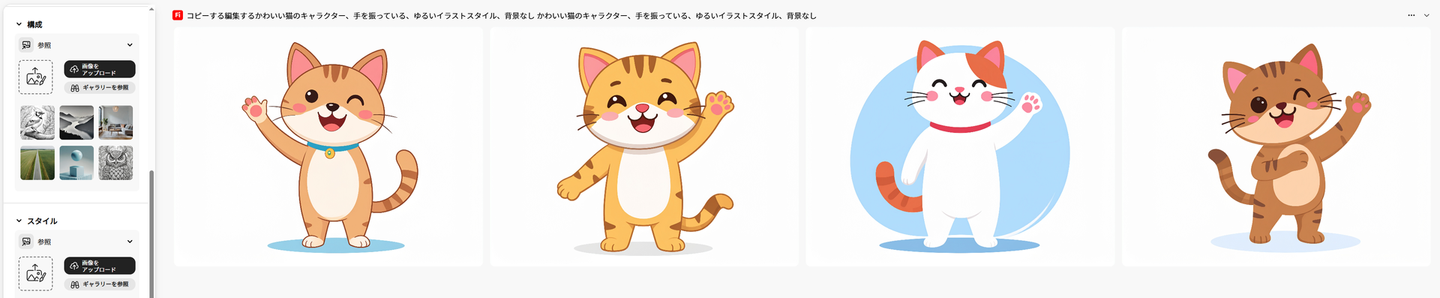
気に入ったものがあれば、クリックしてダウンロード!たったこれだけ!
4. スタンプ向けの工夫ポイント
- 背景はなし or 透過っぽく
- 表情ははっきり・わかりやすく
- ポーズに動きがあるとスタンプっぽくなる
こんなポイントを意識するとより適した画像が出来上がります。
■生成した画像の保存と次のステップ
気に入った画像ができたら、JPEG保存します
(透過画像ではないですが、Photoshopで後ほど処理できます)。
※透過画像が必要な理由や切り抜き方法は、次回詳しく解説します!
■まとめ:やってみると意外とカンタン
生成AIは「難しそう」と思いがちですが、目的を持って試してみるとグッと身近になります。
特にLINEスタンプは、
- 画像サイズが小さい(処理が軽い)
- 表情のパターンを考えるのが楽しい
- 完成すれば販売という達成感がある
と、実践学習にぴったり。
あなたも自分のオリジナルスタンプを作って生成AIの凄さを実感してみませんか?
▶次回予告
第2回では、生成した画像をPhotoshopで加工してスタンプに仕上げる方法を詳しく紹介します!
背景の透過、サイズ調整、PNG保存のコツなどを丁寧に解説予定です。
お楽しみに!